CPU占用过高?快速解决CPU使用率高的实用方法!
当您发现自己的计算机或服务器的CPU使用率异常高时,可能会遇到系统响应缓慢、应用程序卡顿甚至崩溃等问题。CPU使用率高不仅影响工作效率,还可能隐藏着更深层次的硬件或软件故障。以下是一些实用的解决方法,帮助您有效降低CPU使用率,恢复系统的流畅运行。

首先,要准确判断CPU使用率高的原因,您可以利用系统自带的任务管理器(Windows)或活动监视器(Mac OS)来查看当前哪些进程或服务占用了大量的CPU资源。在Windows系统中,可以按Ctrl+Shift+Esc快速打开任务管理器,切换到“进程”选项卡,按“CPU”列进行排序。而在Mac OS中,则可通过打开“活动监视器”应用,在“CPU”标签页中查看相关信息。通过这些工具,您可以直观地看到哪些应用程序或进程是CPU的“大户”。

一、关闭不必要的后台程序和服务

很多时候,CPU使用率高是由于一些不必要的后台程序或服务在运行。这些程序可能包括自动更新的软件、后台下载工具、不必要的系统服务等。对于这类情况,您可以采取以下措施:
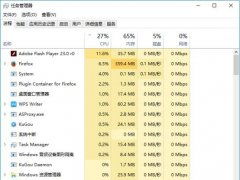
1. 禁用自动启动项:很多应用程序在安装时会默认设置为开机自动启动。您可以在任务管理器(Windows)的“启动”选项卡中,或Mac OS的“系统偏好设置”->“用户与群组”->“登录项”中,禁用不必要的自动启动项。
2. 手动结束进程:如果发现某个进程占用了大量CPU,且确定它当前不是必需的,可以直接在任务管理器或活动监视器中结束该进程。但请注意,结束系统进程或服务可能会导致系统不稳定,请谨慎操作。
3. 使用优化工具:市面上有许多系统优化工具,如CCleaner、Advanced SystemCare等,它们可以帮助您清理系统垃圾、管理启动项、优化系统设置,从而降低CPU使用率。
二、更新和修复软件
过时或存在漏洞的软件可能会导致CPU使用率异常高。因此,定期更新软件是保持系统性能稳定的关键。
1. 更新操作系统:操作系统是计算机的基石,其更新通常包含了对CPU使用优化的改进和已知漏洞的修复。确保您的操作系统始终保持最新状态。
2. 更新驱动程序:硬件驱动程序是操作系统与硬件之间的桥梁。过时或不兼容的驱动程序可能会导致CPU使用率飙升。您可以使用Windows更新或厂商提供的驱动程序更新工具来更新驱动程序。
3. 修复或卸载有问题的软件:某些软件可能存在内存泄漏或资源占用过高的问题。如果确定某个软件是导致CPU使用率高的主要原因,可以尝试修复或卸载该软件,并查看问题是否得到解决。
三、优化系统设置
系统的一些设置也可能导致CPU使用率过高。通过调整这些设置,您可以有效降低CPU负担。
1. 调整视觉效果:在Windows系统中,您可以通过“系统属性”->“高级”->“性能”->“设置”来调整视觉效果。选择“调整为最佳性能”可以减少CPU在渲染图形和动画方面的负担。
2. 关闭不必要的系统服务:在Windows服务管理器中,您可以找到并禁用一些不必要的系统服务,如远程桌面服务、打印后台处理程序等(如果您不需要这些功能)。
3. 优化电源计划:在Windows中,您可以选择不同的电源计划来调整系统的性能模式。例如,在笔记本电脑上,选择“节能”模式可以降低CPU的运行频率和功耗,从而减少CPU使用率。
四、检查硬件问题
虽然大多数情况下CPU使用率高是由软件问题引起的,但也不能排除硬件故障的可能性。
1. 检查散热系统:过热是导致CPU性能下降和故障的常见原因之一。确保CPU散热器工作正常,风扇运转良好,且散热片上无灰尘积聚。
2. 检查内存条:内存条故障也可能导致CPU使用率异常高。您可以使用内存检测工具(如Windows内存诊断工具)来检查内存条是否存在问题。
3. 检查硬盘:硬盘故障或碎片化严重也可能影响系统性能。您可以使用磁盘检查工具(如Windows的chkdsk命令)来检查硬盘的健康状况,并使用磁盘碎片整理工具来优化硬盘性能。
五、使用第三方工具进行深度优化
除了上述方法外,您还可以使用一些第三方工具进行更深层次的系统优化。这些工具通常提供全面的系统清理、注册表修复、启动项管理等功能,帮助您更有效地降低CPU使用率。
1. CCleaner:这是一款免费的系统清理工具,可以清理系统垃圾文件、临时文件、浏览器缓存等,从而释放系统资源。
2. Advanced SystemCare:这是一款综合性的系统优化工具,提供一键优化、注册表修复、内存管理等功能,有助于提升系统性能。
3. Process Explorer:这是Sysinternals套件中的一个工具,提供了比任务管理器更详细的进程信息。您可以使用它来查找隐藏的进程、分析进程间的依赖关系等。
六、总结
CPU使用率高是一个复杂的问题,可能由多种因素引起。通过关闭不必要的后台程序和服务、更新和修复软件、优化系统设置、检查硬件问题以及使用第三方工具进行深度优化等方法,您可以有效降低CPU使用率,恢复系统的流畅运行。如果以上方法均无法解决问题,建议联系专业的技术支持人员进行深入的诊断和修复。
- 上一篇: 探秘龙脊梯田:完美一日游攻略
- 下一篇: LOL新手入门指南:全面掌握英雄联盟玩法
新锐游戏抢先玩
游戏攻略帮助你
更多+-
03/10
-
03/10
-
03/10
-
03/10
-
03/10









